Rahmen
lila Primelchen
Dieses Tutorial ist aus meiner Fantasie entstanden
Ähnlichkeiten zu anderen Tutorialen ist nicht gewollt und nicht beabsichtigt
erstellt mit PSP X2
am 11.04.2017
von Angelika Moors

Du benötigst folgende Filter
Keine Fremdfilter
Tutorial
Dupliziere dein Bild wir brauchen es später
Such dir eine schöne Kräftige Farbe aus deinem Bild ich habe lila gewählt
1.
Auswählen - Alles auswählen
Effekte - 3 D Effekte - Aussparung
mit dieser Einstellung :
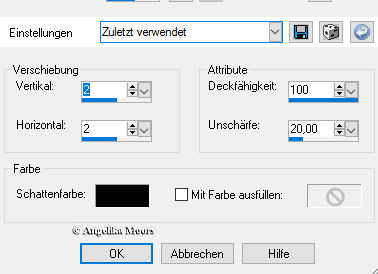
Auswahl aufheben
2.
Bild - Rand hinzufügen - 10 px in einer fremden Farbe
markiere den Rand mit deinem Zauberstab und fülle ihn mit deiner Farbe
Effekte - 3 D Effekte - Innenfase
mit dieser Einstellung :
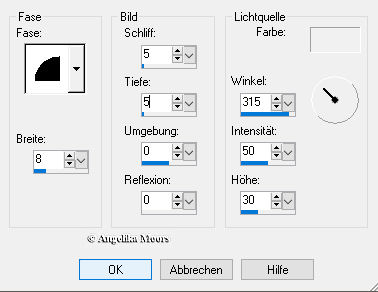
Auswahl aufheben
3.
Bild - Rand hinzufügen - 40 px in einer fremden Farbe
markiere den Rand mit deinem Zauberstab
kopiere dein dupliziertes Bild
Bearbeiten - In eine Auswahl einfügen
Anpassen - Bildschärfe verringern - Gaußscher Weichzeichner
mit dieser Einstellung :
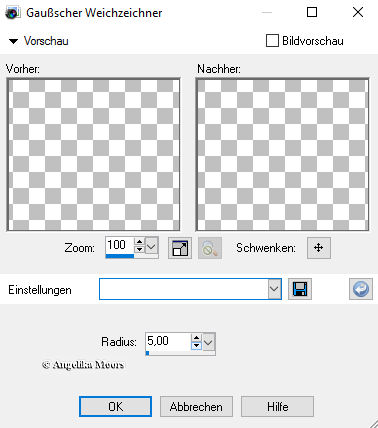
Effekte - Verzerrungseffekte - Spiralen
mit dieser Einstellung :
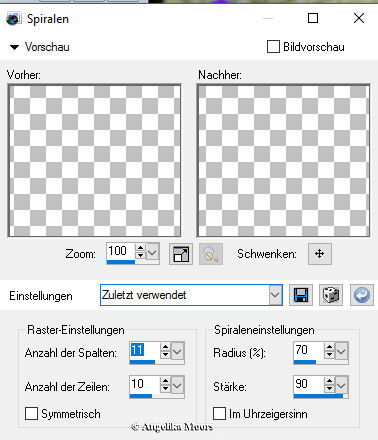
Anpassen - Schärfe - Scharfzeichnen
Effekte - 3 D Effekte - Innenfase
mit dieser Einstellung :
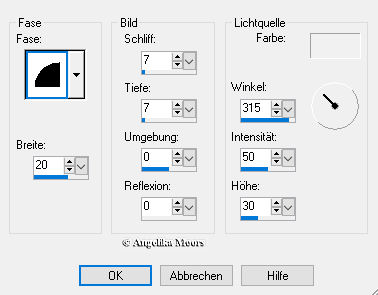
Auswahl aufheben
4.
Auswahl - Alles auswählen
Effekte - 3 D Effekte - Aussparung
mit dieser Einstellung :
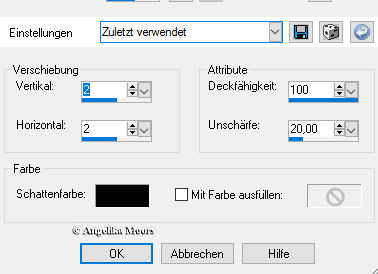
Auswahl aufheben
5.
Bild - Rand hinzufügen - 15 px in einer fremden Farbe
markiere den Rand mit deinem Zauberstab und fülle ihn mit deiner Farbe
Effekte - 3 D Effekte - Innenfase
mit dieser Einstellung :
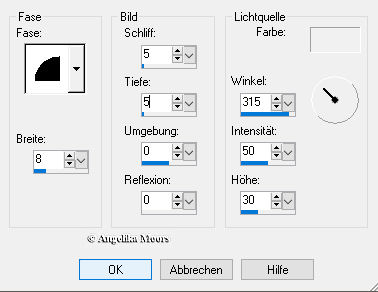
Auswahl aufheben
6.
Bild - Rand hinzufügen - 30 px in einer fremden Farbe
markiere den Rand mit deinem Zauberstab
kopiere dein dupliziertes Bild
Bearbeiten - In eine Auswahl einfügen
Effekte - Verzerrungseffekte - Spiralen
mit den bereits eingstellten Werten anwenden
Anpassen - Schärfe - Scharf zeichnen
Auawahl aufheben
7.
wiederhole Schritt 2
Fertig ist dein Rahmen,
vergess dein Wasserzeichen nicht und beachte das Copyright des jeweiligen Künstleres